CONTACT ET SUPPORT TECHNIQUE
Comment joindre le CCRI
Autres moyens de contact :
– Vous pouvez vous rendre directement au CCRI : bâtiment I609 (département informatique), bureau I003
– Pour toutes demandes ne concernant pas le support informatique, contactez nous à cette adresse : ccri.iut-orsay@universite-paris-saclay.fr
Comment nous envoyer une capture d’écran
Si vous rencontrez un problème quelconque et que vous souhaitez nous envoyer une capture d’écran, nous vous conseillons de l’envoyer en pièce jointe (voir l’image ci-dessous)
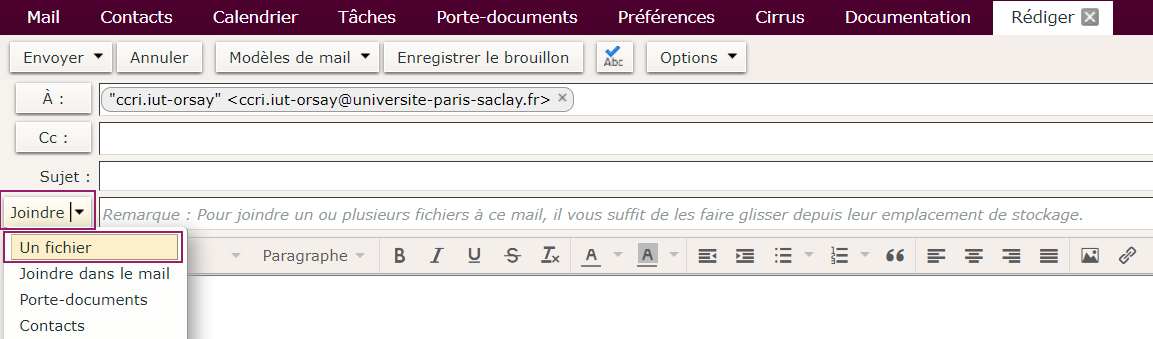
Merci d’utiliser les formats suivants : JPEG, PNG, JPG.
Note importante : insérer une capture d’écran dans un document Word (.doc) rend votre capture d’écran inexploitable pour une compréhension de votre problème.
COMPTE INFORMATIQUE
[IMPORTANT] Procédure de changement du prénom d’usage pour les étudiants et étudiantes transgenres
L’Université Paris-Saclay permet aux étudiants et aux étudiantes transgenres d’utiliser leur prénom d’usage dans le cadre de leur scolarité, conformément aux recommandations du ministère. L’inscription du prénom d’usage sera effective sur les documents administratifs, comme par exemple la carte étudiante, les listes d’émargement, les relevés de notes, l’adresse mail institutionnelle, etc. Cette démarche, ouverte à toute personne étudiant à l’Université Paris-Saclay, peut être effectuée à tout moment de l’année, mais de préférence en début d’année universitaire et ne nécessite pas d’explication ou d’argument. Il est à noter que le prénom d’usage ne peut pas être porté sur un diplôme, ce dernier devant comporter uniquement les données d’état civil.
Toute demande doit être faite via un formulaire à télécharger : https://www.universite-paris-saclay.fr/formulaire-de-demande-dutilisation-dun-prenom-dusage-dans-les-documents-de-scolarite
Toutes les demandes sont traitées en premier lieu par la chargée de mission Égalité des sexes auprès de la Présidence et les services concernés.
[IMPORTANT] Comment activer votre compte informatique
Lors de votre arrivée à l’IUT, un compte informatique nominatif vous sera attribué. Avant d’activer votre compte informatique, merci de vous assurer que vous disposez bien de votre numéro d’étudiant (ne pas confondre avec l’INE). Ce numéro vous sera transmis par la scolarité de l’IUT d’Orsay.
Rendez-vous sur le lien : https://adonis.universite-paris-saclay.fr/activation/
Remplissez les différentes informations demandées et créez votre mot de passe selon les critères indiqués.
Une fois votre compte créé, attendre au minimum 1 minute avant d’aller dans l’application des comptes (voir procédure numéro 3 « Pourquoi dois-je mettre à jour mon compte informatique ? Comment faire ?« )
1. Quels identifiants dois-je utiliser pour accéder aux services numériques ?
Si vous vous connectez via la page d’authentification centralisée de l’Université Paris Saclay (sso.universite-paris-saclay.fr) vous pouvez utiliser :
votre identifiant (prenom.nom)
votre adresse e-mail (prenom.nom@universite-paris-saclay.fr)
votre identifiant court (voir point n°2)
Nous vous recommandons de mémoriser votre identifiant court dans la mesure du possible : cet identifiant est généralement plus facile à mémoriser et à utiliser. Dans tous les cas, vous devez utiliser le mot de passe de votre compte informatique associé à un de ces 3 identifiants.
2. Je ne connais pas mon identifiant court
L’identifiant court est généralement composé de la première lettre de son prénom et des cinq premières lettres du nom.
Pour connaître son identifiant court, il faut :
Se rendre sur https://comptes.iut-orsay.fr
Identifiant : prenom.nom + mot de passe de votre compte informatique
Dans “Vos paramètres”, l’identifiant court apparaît juste en dessous de “Adresse de messagerie”
3. Pourquoi dois-je mettre à jour mon compte informatique ? Comment faire ?
Il est nécessaire de mettre à jour son compte pour synchroniser les informations entre le compte de l’Université et celui de l’IUT. Il faut donc le faire à chaque changement de mot de passe, et à chaque début d’année universitaire (Septembre)
Se rendre sur https://comptes.iut-orsay.fr
prenom.nom + mot de passe de votre compte informatique (Attention il peut y avoir un chiffre à côté du prénom en cas d’homonyme. Exemple : jean.dupont ou jean.dupont1)
Une fois connecté, à droite de la page dans «l’état du compte sur les différents serveurs» vérifier si la colonne «statut» a bien des encoches vertes. Si ce n’est pas le cas, en haut de la page, cliquer sur le bouton bleu «Mettre à jour votre compte».
4. Comment modifier mon mot de passe ?
Se rendre sur https://adonis.universite-paris-saclay.fr/
Identifiant court + mot de passe de votre compte informatique
Cliquer sur «MON COMPTE» (en haut de la page) puis sur l’onglet «mot de passe».
Modifier le mot de passe en respectant bien les consignes en bas de la page.
Puis il faut synchroniser son compte informatique. (Cf. point 3 de la présente FAQ)
5. Je n’arrive pas à me connecter aux services Zimbra, moodle…
Pour accéder à Zimbra, Moodle, il faut utiliser son identifiant court (voir le point 2 de la FAQ) et son mot de passe adonis.
Vérifier que votre compte informatique est à jour (Cf. point 3 de la présente FAQ).
Concernant Moodle, en cas d’échec après 3 tentatives de connexions, votre compte sera bloqué provisoirement pendant 30 minutes. Dans ce cas, nous vous conseillons de vérifier que vous pouvez bien vous connecter aux autres services comme Zimbra par exemple. Si vous n’arrivez pas à vous connecter, nous vous conseillons de suivre les points 1, 2 et 3 de la FAQ.
6. Je ne me souviens plus de mon mot de passe
Venez au CCRI qui se situe au département informatique (Bâtiment I609, bureau I003) ou contactez-nous à l’adresse : sos-ccri.iut-orsay@universite-paris-saclay.fr.
Afin d’éviter une usage frauduleux de votre compte, nous vous demanderons une preuve de votre identité (carte d’étudiant, d’identité). Une fois votre identité confirmée, nous réinitialiserons votre mot de passe et l’enverrons par courriel. Il faudra ensuite suivre les points 3 de la FAQ avant de se connecter à un service de l’IUT.
Si vous souhaitez modifier le mot de passe que nous vous avons généré, il faudra suivre la procédure du point n°4 de la FAQ.
LOGICIELS ET APPLICATIONS WEB
Comment obtenir SolidWorks version « étudiant(e) »
Licence Solidworks Student Standard : SDK 2024
1)Se rendre sur https://www.solidworks.com/support/community-download#no-back
2) Remplissez votre nom, votre prénom, votre adresse e-mail pour recevoir la licence
3) Cliquez sur « OUI » à la question « J’ai déjà un numéro de série »
4) Choisissez la version 2024
5) Numéro de série Solidworks Student Standard SDK 2024 9020 0087 8312 9372 X626 MX2G
6) Télécharger le fichier exécutable
7) Exécuter le fichier. Le ¨SLDIM » se lance. Faites un téléchargement complet de tous les fichiers
8) Lancer l’installation une fois que vous avez fini le téléchargement, à partir du fichier setup.exe à la racine du dossier.
Si vous n’activez pas la licence, vous n’aurez qu’une licence de 30 jours.
Cette licence expirera 365 jours après la date d’activation.
Existe t-il un accès centralisé aux services de l’IUT et de l’université ?
Vous pouvez retrouver tous les services de l’IUT via notre portail à l’adresse suivante : https://portail.iut-orsay.fr
Comment obtenir la suite Office ?
Pour les utilisateurs Windows :
Se rendre sur https://portal.office.com
Pour s’identifier : prenom.nom@universite-paris-saclay.fr
Vous serez redirigé vers la page de l’Université Paris Saclay.
Le mot de passe est le même que celui de votre compte informatique de l’Université (pour accéder à la messagerie Zimbra par exemple). Une fois connecté, vous verrez, en haut à droite, un bouton « installer office ». Un menu déroulant apparaîtra et cliquez sur « Applications Office 365 » pour télécharger le pack office sur votre ordinateur.
Pour les utilisateurs MacOS :
Se rendre sur l’AppStore
Télécharger l’application Office 365
Au lancement d’une des applications office, on vous demande de vous authentifier avec un compte Microsoft : utiliser votre adresse mail en prenom.nom@universite-paris-saclay.fr (+ mot de passe de votre compte informatique). En vous identifiant avec votre compte informatique, vous activerez la licence par la même occasion.
Attention : Ce pack office est uniquement à usage personnel et ne peut être installé sur votre ordinateur professionnel.
[Chimie] Comment accéder à ma licence Chemdraw ?
Tous les enseignants et étudiants du département chimie ont la possibilité d’obtenir une licence Chemdraw annuel. Pour cela, il suffit de suivre la procédure suivante :
– Créer un compte en utilisant votre adresse en prenom.nom@universite-paris-saclay.fr , : en cliquant ici
– Une fois votre compte créé, connectez vous sur le site https://revvitysignals.flexnetoperations.com
– Allez dans « Download center » puis téléchargez et installez Chemdraw Professional sur votre ordinateur. Attention, si vous êtes sous Windows 10, il faut cliquer sur le fichier en .exe (exemple : cos22.1.exe). Si vous êtes sous MacOS, il faut cliquer sur le fichier en .dmg (exemple : cd220.dmg).
– La licence Chemdraw se trouve dans votre compte, onglet « ORDER HISTORY ». Cliquez sur le fichier le plus récent (voir la colonne Order date) commençant par « ODR » suivi d’une série de chiffres. Copier/coller dans le logiciel Chemdraw le numéro de licence qui se trouve dans « ActivationCode ».
J’ai un problème avec E-Campus
Ni la DSI de l’Université, ni le CCRI de l’IUT ne gère l’outil e-campus.
En cas de problème, il faut écrire à l’adresse : ecampus@universite-paris-saclay.fr
Comment puis-je me connecter à Eduroam ?
Chaque étudiants, enseignants ou personnels peut utiliser le réseau wifi Eduroam. Pour vous connecter, merci de suivre la procédure ci-dessous :
Pour les ordinateurs :
Rendez-vous sur le site https://cat.eduroam.org
– Cliquer sur le bouton « Cliquer pour télécharger votre installateur eduroam »
– Dans la liste des établissements qui apparaitra à droite, choisir « Universite Paris-sud ». Si vous ne le trouvez pas dans la liste, cliquez sur « Résultats limités à xx entrées – voir plus… » Le site vous proposera automatiquement l’utilitaire à installer en fonction de votre OS (Windows, Linux, MacOS). Néanmois, si le système d’exploitation ne correspond pas, cliquez sur « Choisissez un autre installateur à télécharger » (Juste en dessous du bouton bleu « Téléchargez votre installateur Eduroam »)
Le site vous proposera automatiquement l’utilitaire à installer en fonction de votre OS (Windows, Linux, MacOS). Néanmois, si le système d’exploitation ne correspond pas, cliquez sur « Choisissez un autre installateur à télécharger » (Juste en dessous du bouton bleu « Téléchargez votre installateur Eduroam »)
Une fois le certificat Eduroam téléchargé, pour s’authentifier :
prenom.nom@universite-paris-saclay.fr + mot de passe de votre compte informatique puis cliquez sur « installer »
Vous devriez être maintenant connecter au réseau sans fil Eduroam.
Attention : En cas de problème de connexion, reportez-vous à la documentation suivante : https://confluence.hefr.ch/pages/releaseview.action?pageId=29394239
Pour les smartphones :
Suivez la même procédure que ci-dessus mais en utilisant le navigateur internet de votre smartphone.
MOODLE
Qu’est-ce que Moodle ?
Ce logiciel est une plate-forme pédagogique pour la gestion de cours en ligne destiné aux enseignements à distance en complément ou non de cours en présentiel.
Moodle est l’acronyme de Modular Object-Oriented Dynamic Learning Environment. Ce nom fait référence à la philosophie d’enseignement qui guide la structure du produit.
Pour en savoir plus : https://docs.moodle.org/3x/fr/Philosophie
Comment accéder à la plate-forme Moodle de l’IUT ?
L’adresse du site est : https://cours.iut-orsay.fr
Pour se connecter il faut utiliser sont login court.
En cas d’erreur, il faut s’assurer que les conditions suivantes sont vérifiées :
1. Vous possédez un compte adonis valide, rattaché à l’IUT d’Orsay
2. Ce compte est synchronisé avec les serveurs de l’IUT d’Orsay (Cf. application web : https://comptes.iut-orsay.fr – Plus d’infos dans « Pourquoi dois-je mettre à jour mon compte informatique ? Comment faire ?« dans la catégorie « COMPTE INFORMATIQUE »)
3. Après l’étape 2, avoir attendu au moins 5 minutes pour que le compte soit validé
Comment trouver un cours ?
Les cours sont normalement dans des catégories classées par Discipline > Formation > Matière
Si vous connaissez le nom du cours, un champ de recherche est disponible lorsqu’une catégorie a été sélectionnée.
Le menu « Mes cours » présente les cours les plus fréquemment accéder. Il s’agit cependant d’un raccourci avec un nombre d’entrée limité.
Il est également possible d’accéder à un cours directement en ayant l’url appropriée.
Attention : Un nom de cours n’est pas unique. Dans la mesure du possible il vaut mieux communiquer l’arborescence complète du cours ou l’adresse de la page.
Comment s’inscrire à un cours ?
Il faut se rendre sur la page de cours.
Si Le cours permet l’auto-inscription, il suffit de cliquer sur le bouton « M’inscrire ». Une clef d’inscription peut être demandée, il faut la saisir dans le champ dédié ou prendre contact avec votre enseignant si vous ne l’avez pas.
Sinon il faut contacter votre enseignant pour qu’il procède à votre inscription.
Les icônes qui peuvent apparaître à côté des titres de cours vous donnent certaines indications :
![]() : L’inscription nécessite une clé (mot de passe que l’enseignant vous aura communiqué).
: L’inscription nécessite une clé (mot de passe que l’enseignant vous aura communiqué).
![]() : L’espace de cours est ouvert à l’auto-inscription des étudiants.
: L’espace de cours est ouvert à l’auto-inscription des étudiants.
